将工具提示添加到小组件
可使用工具提示来为混搭中的小组件提供其他上下文或帮助。可使用“属性”面板上的 TooltipField 和 TooltipIcon 属性为 Mashup Builder 中的小组件指定工具提示。在混搭运行时,将指针放置在小组件上时,或使用 TAB 键使小组件处于聚焦状态时,将显示工具提示。
下图显示了带图标的按钮小组件工具提示。将指针放置在小组件上时,会显示工具提示。
下图显示了不带图标的工具提示。按 TAB 键使小组件处于聚焦状态时,将显示工具提示。
工具提示还可用于显示截断的小组件标签。在以下示例中,按钮小组件的宽度较窄,标签已被截断。显示工具提示时,除了工具提示文本和图标之外,还会显示完整标签。
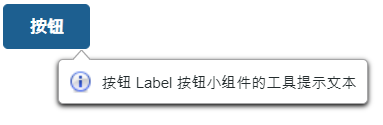
为小组件添加文本和图标工具提示
可通过以下方式之一为 TooltipField 属性指定文本:
• 创建数据源中属性的绑定
• 在属性字段中手动键入工具提示文本
• 单击地球图标,然后选择本地化标记
要添加图标,在 TooltipIcon 属性字段中选择媒体实体。
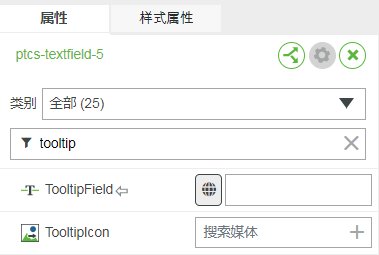
• 工具提示中无法显示没有文本的图标。如果将属性 ToolTipField 留空,则不会显示工具提示,除非用于显示已截断标签的完整文本。 |
在混搭中设置工具提示样式
默认情况下,工具提示采用响应式设置,会自动调整大小以适应文本和图标。可通过编辑混搭样式主题将样式应用于工具提示。要编辑工具提示样式设置,请执行以下步骤:
1. 在“样式属性”面板中选择当前混搭样式主题,然后单击“查看”。样式主题实体将在 Composer 中打开。
2. 在“样式”选项卡的“元素”设置下,展开 > 。
3. 根据需要编辑以下类别的样式设置:
◦ “大小”- 工具提示容器的最小和最大宽度设置
◦ “背景颜色”- 工具提示容器的颜色
◦ “边界”- 工具提示容器的边界颜色和样式
◦ “框阴影”- 工具提示容器阴影的样式设置
◦ “文本”- 工具提示文本的字体类型、宽度、大小和样式
4. 单击“保存”将保存样式主题。
现在,您所定义的样式将在工具提示出现在混搭上时可见。有关使用样式主题的样式选项卡的详细信息,请参阅使用样式选项卡。